Cara Menghentikan Kata Sandi Autofill dari tampil di Chrome

- 1395
- 119
- Dominick Barton
Dalam panduan ini, kami akan melihat bagaimana Anda dapat menghentikan kata sandi autofill Anda untuk ditampilkan di Chrome.
Kami akan menawarkan tips tentang cara menghapus kata sandi sepenuhnya, atau hanya menyingkirkannya dari satu komputer, sementara masih tersedia di seluruh perangkat lain saat menggunakan akun Google Anda.
Daftar isiMudah -mudahan, panduan di bawah ini harus mudah bagi Anda untuk mengikuti bersama dan Anda harus menyelesaikan masalah dalam beberapa menit.
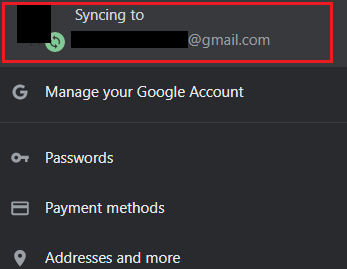
- Di Chrome, klik Ikon Profil di kanan atas
- Klik Anda Ikon Profil Sekali lagi setelah menu dropdown muncul
Anda sekarang memiliki dua opsi. Anda dapat mematikan sinkronisasi untuk semuanya, atau mematikan sinkronisasi kata sandi.

Untuk opsi pertama, cukup klik matikan di sebelah sinkronisasi ke ... @email.com di bagian atas halaman.
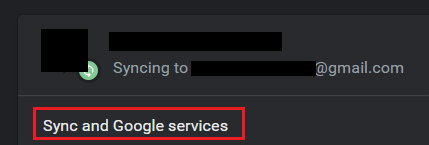
Atau, Anda dapat mematikan sinkronisasi untuk kata sandi, tetapi tetap menggunakan data yang disinkronkan lainnya. Untuk melakukan ini, alih -alih klik Sinkronisasi dan Layanan Google Tepat di bawah opsi matikan.
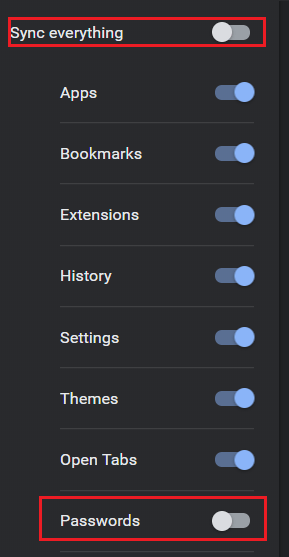
Di halaman berikut, Anda dapat mengklik Kelola sinkronisasi - Ini akan membawa Anda ke halaman tempat Anda dapat memilih dan memilih fitur mana yang harus dimatikan untuk sinkronisasi. Pertama, klik Sinkronkan semuanya beralih untuk memindahkannya ke posisi off. Ini kemudian akan membuka kunci opsi lain. Setelah itu, klik Kata sandi mengalihkanUntuk mematikan Syncing Kata Sandi.
Untuk menghapus kata sandi autofill dengan keluar
Opsi ini tidak akan menghapus kata sandi autofill Anda, tetapi itu akan keluar dari akun Google Anda, yang berarti Anda memiliki kebebasan untuk menghapus cache Anda dan itu akan menghapus kata sandi hanya dari perangkat yang Anda gunakan.
Ini adalah opsi yang lebih sederhana jika Anda menggunakan komputer bersama, tetapi Anda mungkin lebih suka opsi di atas jika Anda ingin menjaga riwayat penelusuran dan data lainnya disinkronkan.
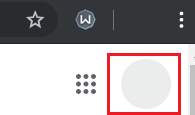
Untuk keluar dari Chrome, buka tab baru. Pada tab baru, klik Ikon Profil di kanan atas. Yang ada di dalam halaman yang sebenarnya, bukan di bilah navigasi browser. Selanjutnya, klik keluar di kotak dropdown yang muncul.
Cara menghapus cache untuk menyingkirkan kata sandi autofill
Apakah Anda telah keluar dari akun Google Anda atau baru saja menghapus sinkronisasi kata sandi, sekarang Anda harus menghapus cache Anda untuk menyingkirkan data autofill yang telah disimpan secara lokal ke browser chrome Anda.

Untuk menghapus cache Anda di Chrome, klik Tiga titik vertikal bertumpuk di kanan atas. Pada menu dropdown yang muncul, klik Pengaturan.
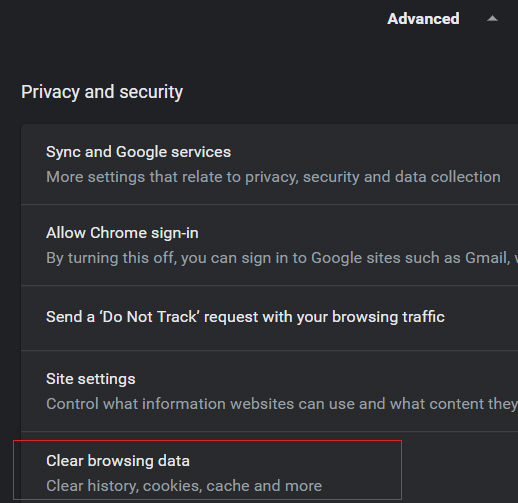
Di Pengaturan, gulir ke bawah dan klik Canggih. Gulir ke bawah lebih jauh dan klik Menghapus data pencarian.
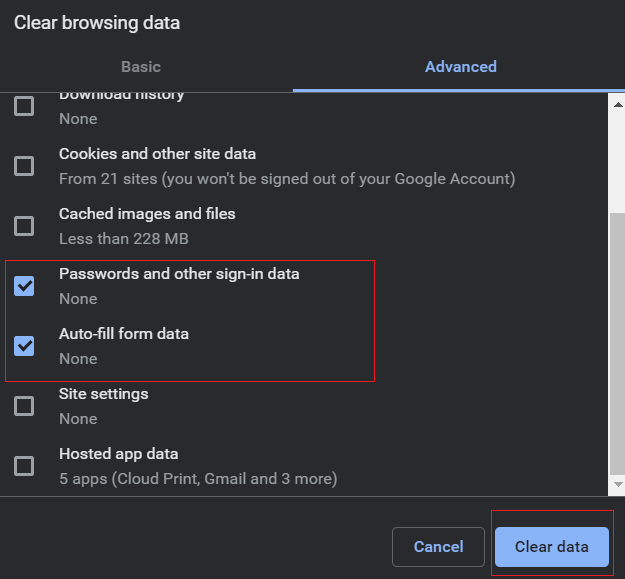
Di jendela baru yang muncul, klik Canggih dan kemudian klik kotak centang di sebelah Kata sandi dan data masuk lainnya Dan Data formulir pengisian otomatis. Akhirnya, klik Hapus data. Detail Autofill sekarang akan dihapus dari perangkat Anda saat ini, tetapi bukan akun Google Anda.
Cara menghapus kata sandi autofill di semua perangkat
Jika Anda ingin menghapus kata sandi autofill Anda di semua perangkat sekaligus, ikuti langkah -langkah yang tercantum di bawah ini. Prosesnya jauh lebih mudah daripada opsi di atas karena Anda hanya perlu mengakses pengaturan di akun Google Anda.
Kunjungan pertama akun saya.Google.com. Anda harus masuk. Jika tidak, pastikan untuk masuk dan memilih akun yang tepat.
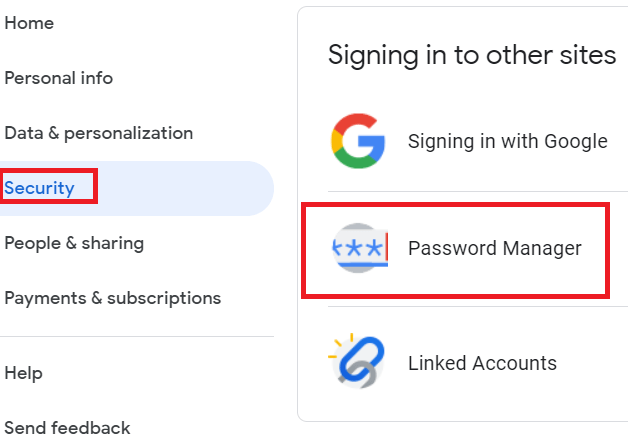
Di sisi kiri layar, klik Keamanan. Selanjutnya, gulir ke bawah dan cari Manajer Kata Sandi. Setelah Anda menemukannya, klik di atasnya.
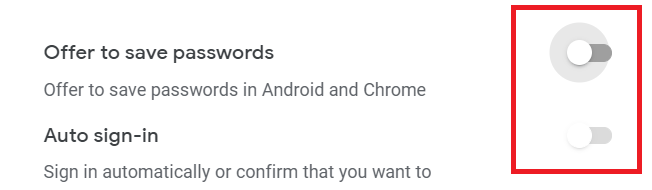
Di halaman ini, Anda sekarang dapat menghapus kata sandi yang disimpan. Sebelum Anda pergi, Anda harus mengklik Pengaturan Cog di kanan atas. Anda kemudian akan diberikan opsi untuk mematikan penghematan kata sandi. Klik untuk mati Menawarkan untuk menyimpan kata sandi Dan Masuk Otomatis.
Jika, setelah menghapus kata sandi Anda, mereka masih muncul saat masuk, Anda mungkin perlu menghapus cache Anda juga. Ini mungkin berbeda untuk setiap perangkat, dan itu akan tergantung pada jika Anda masuk dan menggunakan autofill pada perangkat itu sebelum masuk ke akun Google Anda.
Either way, membersihkan cache Anda dapat dilakukan melalui metode yang sama yang tercantum di atas. Di bawah ini adalah pengingat cepat.
- Klik Tiga titik bertumpuk di kanan atas
- Klik Pengaturan
- Gulir ke bawah dan klik Canggih
- Gulir ke bawah lagi dan klik Menghapus sejarah pencarian
- Di halaman baru, klik Canggih
- Klik Kata sandi dan data masuk lainnya Dan Data formulir pengisian otomatis
- Klik Hapus data
Ringkasan
Itu dia - dua metode berbeda untuk menghentikan kata sandi autofill Anda dari tampilan di chrome. Kedua metode ini sangat bagus karena alasan yang berbeda. Metode pertama berguna untuk menghapus detail Anda dari satu perangkat, sementara yang kedua lebih baik untuk menghapusnya di semua perangkat Anda.
Jika Anda memiliki pertanyaan tentang panduan ini atau membutuhkan bantuan, silakan hubungi dan saya akan mencoba membantu sesegera mungkin.
- « DVD Drive tidak berfungsi? 5 Tip Pemecahan Masalah
- 3 cara untuk menghapus & menginstal ulang Windows 10 »

